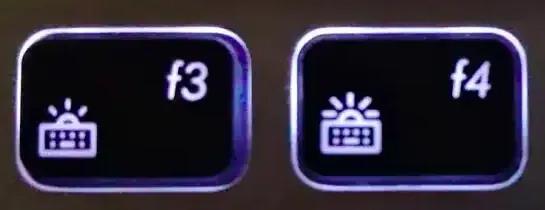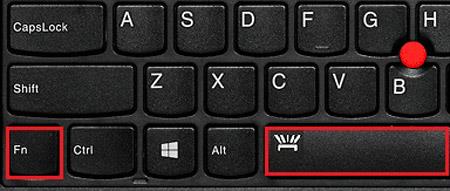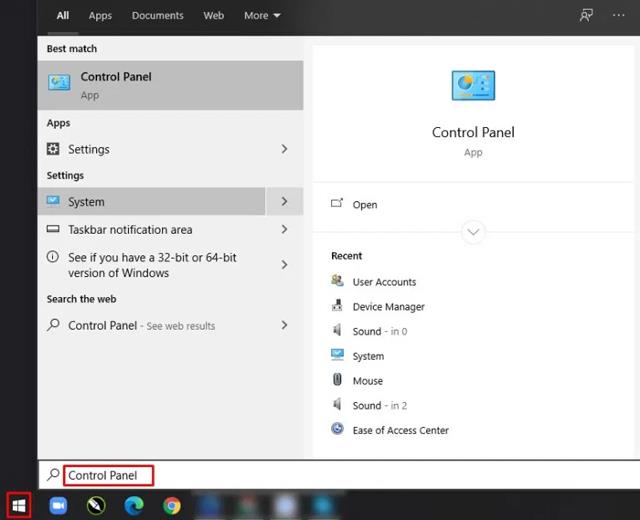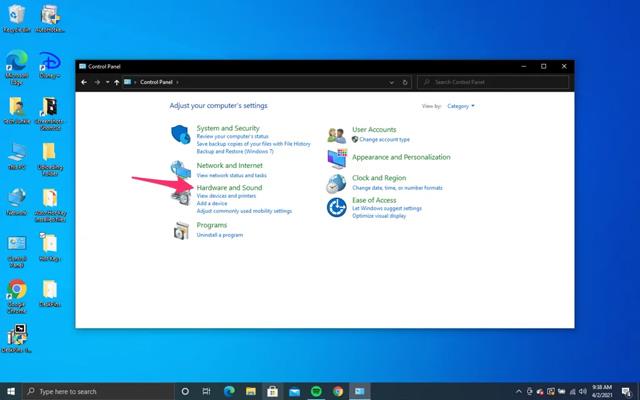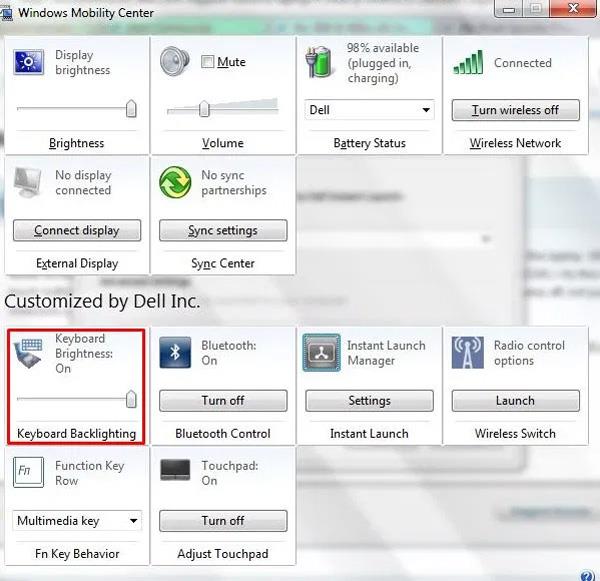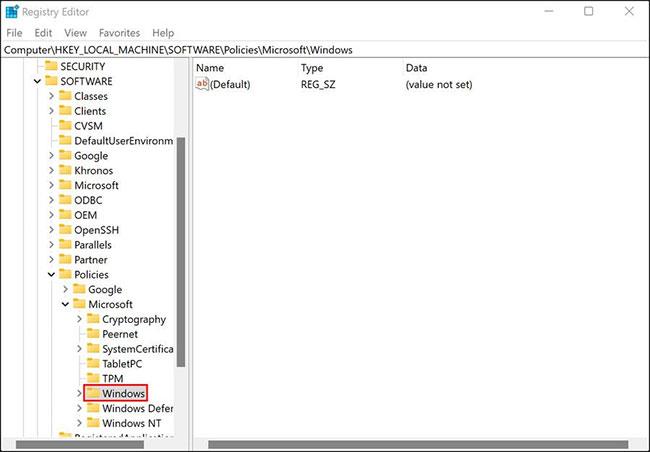Lenovo fartölvur eru með ljósaeiginleika sem auðveldar þér að nota þær í lítilli birtu og á nóttunni. Við skulum læra hvernig á að kveikja á lyklaborðsljósi Lenovo tækja með Quantrimang.
Efnisyfirlit greinarinnar
Listi yfir Lenovo fartölvur með lyklaborðsljósum
Lenovo útbúi lyklaborðsljós aðallega fyrir vörur í hágæða og meðalstórum flokkum eins og Gaming , Ideapad , Thinkbook , Thinkpad og Yoga.

Fyrirkomulag Lenovo lyklaborðsljósa mun gera það þægilegra fyrir notendur að nota í lítilli birtu og á nóttunni.
Hvernig á að sjá hvort Lenovo fartölvu er með lyklaborðsljósi eða ekki?
Þú getur athugað hvort fartölvan þín sé búin lyklaborðsljósi með því að skoða F1 til F12 takkana eða bilstöngina. Ef þú sérð að ofangreindir lyklar eru með ljóstákn þýðir það að fartölvan þín er með lyklaborðsljós. Þvert á móti er tölvan þín ekki búin lyklaborðsljósi.

Að auki geturðu líka skoðað notendahandbókina þegar þú kaupir tækið til að sjá hvort það sé hluti um leiðbeiningar um að kveikja á LED hnappi lyklaborðsins .
Leiðbeiningar um að kveikja á Lenovo fartölvu lyklaborðsljósum
Það eru 3 leiðir til að hjálpa þér að kveikja á Lenovo fartölvu lyklaborðinu.
Kveiktu á Lenovo fartölvu lyklaborðsljósinu með líkamlega lyklinum
Horfðu á lyklaröðina F1 til F12 á fartölvunni þinni. Ef það er lyklaborðsljósatákn, smelltu bara á það til að láta lyklaborðið loga.
Venjulega eru efnislyklar með lyklaborðsljósatákninu staðsettir á F3 og F4 lyklum Lenovo fartölvur. Þú getur sérsniðið birtustig lyklaborðsljóssins með því að ýta á F3 (lækka birtustig) eða F4 (auka birtustig).
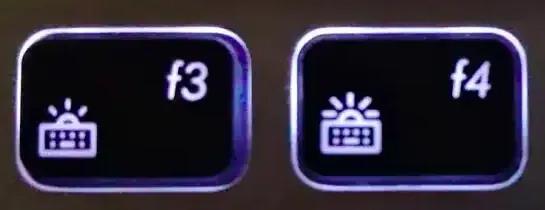
Athugið: Það fer eftir hönnun hverrar Lenovo gerð, líkamlegu takkarnir til að stilla lyklaborðsljósið munu einnig hafa ákveðinn mun. Þess vegna ættir þú að fylgjast með tækinu þínu til að finna rétta lyklaborðsljósalykilinn.

Kveiktu á Lenovo fartölvu lyklaborðsljósinu með lyklasamsetningu
Næsta leið til að hjálpa þér að kveikja á lyklaborðsljósinu er með því að ýta á lyklaborðssamsetninguna. Ef tölvan þín er ekki með ljósatáknið á F1-F12 lyklaröðinni geturðu kveikt á lyklaborðsljósinu með því að ýta á Fn + bil takkasamsetninguna.
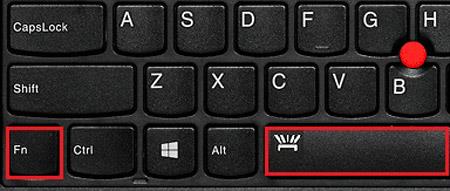
Þetta mun hjálpa þér að kveikja fljótt á lyklaborðsljósinu fyrir fartölvu.
Kveiktu á Lenovo fartölvu lyklaborðsljósinu með því að nota stjórnborðið
Ef þú hefur prófað ofangreindar tvær aðferðir og lyklaborðsljósið kviknar ekki enn skaltu prófa að setja það upp í gegnum stjórnborðið .
- Opnaðu stjórnborðið í gegnum leitarvalmyndina á verkefnastikunni .
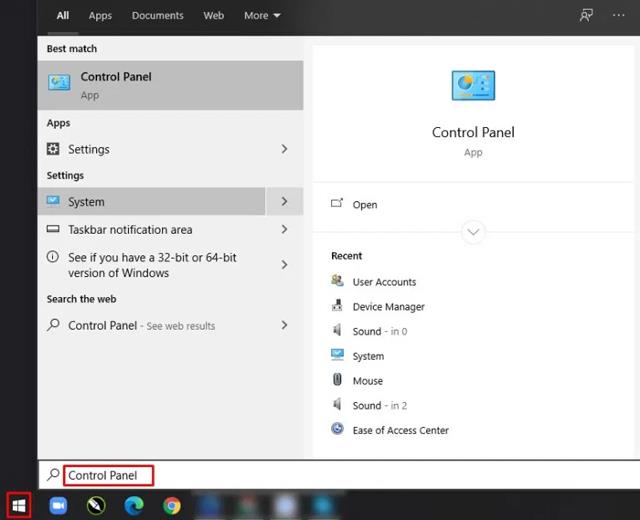
- Nýr gluggi birtist, smelltu á Vélbúnaður og hljóð.
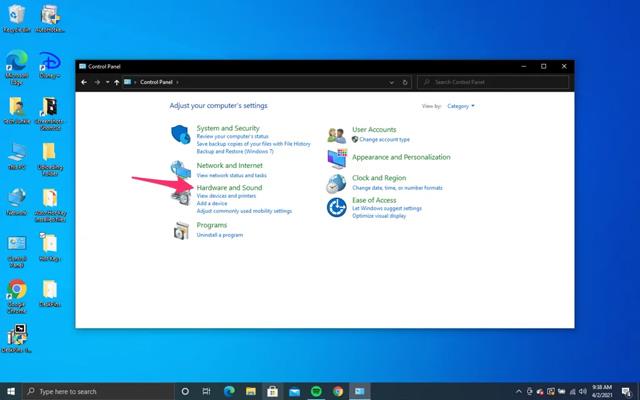
- Næst skaltu velja Windows Mobility Center.
- Í Windows Mobility Center glugganum , smelltu á Baklýsingu lyklaborðs.
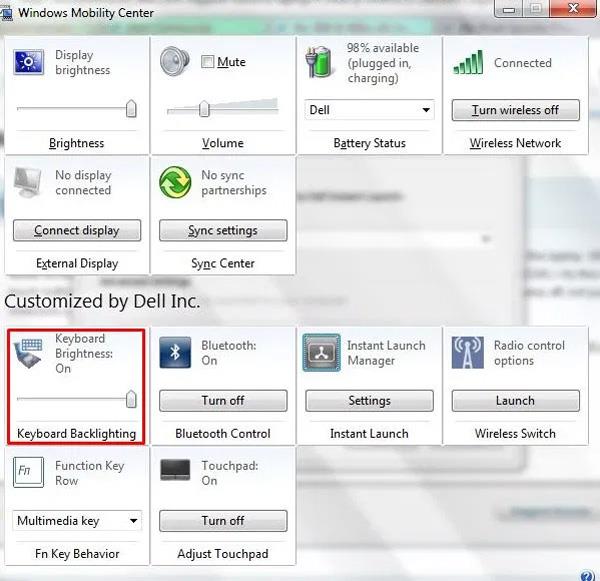
- Á Baklýsingu lyklaborðs þarftu að stilla hana á On ef þú vilt kveikja á lyklaborðsljósinu eða Slökkva ef þú vilt slökkva á því. Þú getur líka stillt birtustig lyklaborðsins með því að velja Björt eða Dimma.
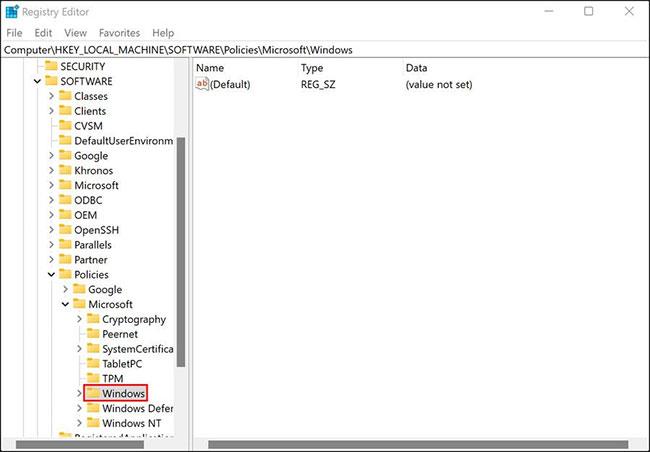
- Veldu að lokum OK til að ljúka uppsetningunni.
Hér að ofan er allt innihald leiðbeininga um hvernig á að kveikja á Lenovo fartölvu lyklaborðsljósinu sem Quantrimang vill kynna fyrir þér. Vonandi mun þessi grein auðvelda þér að kveikja á lyklaborðsljósinu þegar það er í notkun.